在现代生活中,蓝牙设备已成为我们日常生活中不可或缺的一部分。无论是耳机、鼠标还是键盘,蓝牙连接的便捷性让我们在享受无线生活的同时,也面临着如何将笔记本电脑与蓝牙设备连接的问题。本文将详细介绍笔记本蓝牙连接的步骤和技巧,帮助您轻松实现设备的无线连接。
一、开启笔记本电脑蓝牙功能
查找蓝牙开关:首先,确保您的笔记本电脑开启了蓝牙功能。通常,您可以在键盘上找到蓝牙的快捷键,如F2、F3或Fn+F2等,或者查看电脑的设置菜单。
系统设置:如果没有快捷键,您可以进入系统设置。在Windows系统中,点击“设置”>“设备”>“蓝牙与其他设备”,在蓝牙部分,确保蓝牙开关是开启状态。
二、准备蓝牙设备
开启设备蓝牙:在尝试连接笔记本电脑之前,确保您的蓝牙设备(如耳机、鼠标等)已经开启了蓝牙功能。大多数设备都有一个蓝牙开关或按钮,用于开启和关闭蓝牙。
进入配对模式:某些设备需要进入配对模式才能与笔记本电脑连接。查看设备的说明书,找到进入配对模式的步骤,通常是通过按住设备的电源按钮几秒钟来实现。
三、连接蓝牙设备
查找可用设备:在笔记本电脑的蓝牙设置中,点击“添加设备”或“发现设备”,系统会开始扫描周围的蓝牙设备。
选择设备:在扫描到的设备列表中,选择您想要连接的蓝牙设备。如果设备已进入配对模式,系统会自动显示设备名称。
输入配对码(如有需要):一些设备在连接时需要输入配对码,通常为默认的“0000”或“1234”。如果不确定,请查阅设备的说明书。
完成配对:按照屏幕上的提示完成配对过程。一旦配对成功,您的蓝牙设备就会出现在设备列表中。
四、常见问题解答
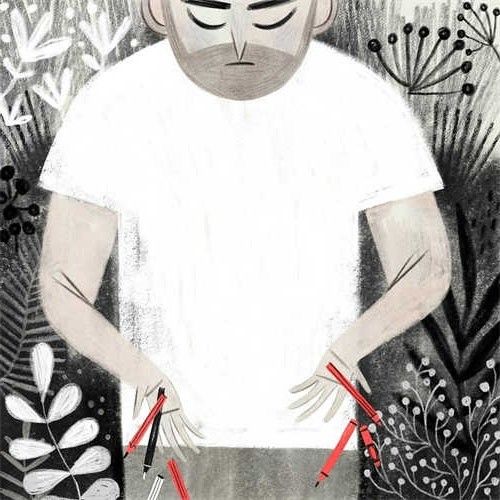
为什么我的笔记本电脑找不到蓝牙设备?
确保蓝牙功能已开启。
确保设备已进入配对模式。
检查设备是否在有效范围内。
连接后,设备突然断开连接怎么办?
确保设备电池电量充足。
重启蓝牙设备或笔记本电脑。
如何删除已连接的蓝牙设备?
在蓝牙设置中,找到已连接的设备,点击“删除设备”或“移除”。
五、观点汇总
通过以上步骤,您应该能够轻松地将笔记本电脑与蓝牙设备连接。记住,确保蓝牙功能已开启,设备处于配对模式,并且设备在有效范围内。如果您遇到任何问题,可以参考本文提供的常见问题解答。
相关问答:
笔记本电脑与蓝牙设备连接需要什么条件?
笔记本电脑需要支持蓝牙功能,且蓝牙设备需要开启蓝牙。
如何检查笔记本电脑是否支持蓝牙?
在电脑的设置中查看“设备管理器”,查找“蓝牙”或“蓝牙适配器”。
如何将蓝牙耳机连接到笔记本电脑?
按照上述步骤进行配对连接。
如何将蓝牙鼠标连接到笔记本电脑?
同样按照上述步骤进行配对连接。
如果蓝牙连接不稳定,怎么办?
确保设备电量充足,尝试重启设备或笔记本电脑。
如何更新蓝牙驱动程序?
在电脑的设置中,通过“设备管理器”更新蓝牙驱动程序。
蓝牙连接速度慢怎么办?
尝试将设备靠近笔记本电脑,或检查是否有其他干扰因素。
如何将笔记本电脑与蓝牙打印机连接?
同样按照上述步骤进行配对连接,确保打印机支持蓝牙。

